¿Está buscando un servicio de notificación push web? ¿Quiere saber si PushEngage es la opción correcta para su sitio de WordPress?
PushEngage es el mejor y más popular software de notificación push web del mercado. Es fácil configurar y enviar notificaciones automáticas a los usuarios de su sitio web de WordPress sin editar ningún código.
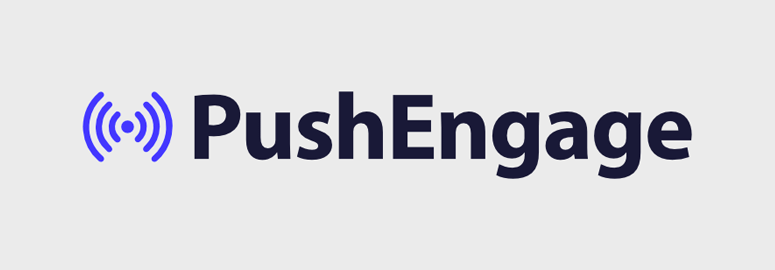
En esta revisión de PushEngage , repasaremos las funciones, los precios y otros factores para determinar si PushEngage ofrece todo lo que necesita para enviar notificaciones push web a sus usuarios y suscriptores.
Descripción general de PushEngage
PushEngage es el mejor servicio de notificaciones push web y móvil del mercado. Es como cualquier otro servicio web, pero muy útil para aumentar el tráfico y atraer a los usuarios a su sitio web.
Puede enviar cualquier tipo de notificación push web con PushEngage con solo unos pocos clics. Esto incluye:
- Nuevas entradas de blog
- Anuncios de productos
- Abandono del carrito
- Mensajes personalizados
- Mensajes de prueba social
- Notificaciones activadas
PushEngage es fácil de usar y no necesita ninguna habilidad técnica especial para enviar notificaciones a sus usuarios. Ofrece un tablero intuitivo con estadísticas y gráficos completos.
Crear una notificación es tan fácil como publicar un estado en un canal social. Puede agregar el título, el mensaje, la URL y la imagen de su notificación.
También le permite personalizar los botones de llamada a la acción para atraer a más usuarios y aumentar la tasa de clics (CTR).
La mejor parte es que PushEngage tiene un plan para todos. Si eres una startup con un presupuesto limitado, puedes enviar notificaciones automáticas de forma gratuita o comprar un plan básico.
El precio de PushEngage se basa en el número total de suscriptores. El plan gratuito permite hasta 500 suscriptores, lo que es perfecto para bloggers personales, pequeñas empresas y nuevas empresas para enviar notificaciones web push.
El plan básico le permite agregar hasta 100 000 suscriptores con campañas ilimitadas, segmentación personalizada, análisis avanzado, programación de notificaciones y más.
El plan PushEngage Premium es para grandes empresas que tienen hasta 500 000 suscriptores. Viene con notificaciones de zona horaria, respuestas automáticas por goteo, seguimiento de objetivos, atención al cliente prioritaria y opciones de prueba A/B.
Eso es PushEngage en resumen. Ahora profundicemos en las funciones de PushEngage para obtener información completa sobre todas y cada una de las opciones de notificación automática.
Características de PushEngage
PushEngage tiene mucho que ofrecer para enviar notificaciones push web y móviles. Exploremos sus características para ver si es el adecuado para su negocio.
1. Sencillas notificaciones push web
PushEngage le permite crear, programar y enviar notificaciones push web y móviles.
Tiene un tablero simple y fácil de usar con instrucciones claras. Todo lo que tiene que hacer es agregar un título de notificación, un mensaje, una URL, un icono y una imagen.
Para crear una notificación automática simple, debe iniciar sesión en su cuenta de PushEngage. Desde allí, debe visitar la página Notificaciones » Crear » Nueva notificación .
Si desea enviar una publicación de blog, debe agregar un título, un mensaje, una URL y un ícono. Puede agregar un título y un mensaje de notificación personalizados, lo que significa que no es necesario que sea el título exacto de la publicación del blog.
Hay un límite de caracteres para el título y el mensaje. También encontrará la vista previa de su notificación para diferentes navegadores y sistemas operativos en el lado derecho de la página.
Una vez que agregue la información, puede seleccionar una vista previa o elegir Todo para ver la vista previa para todos los navegadores y sistemas operativos.
La vista previa aparece para las siguientes combinaciones:
- Windows 10 - Google Chrome
- Windows 8-Google Chrome
- Windows 10-Firefox
- macOS-Google Chrome
- Android-Google Chrome
A continuación, para agregar una imagen, habilite la opción Imagen grande de notificación . Luego, puede cargar una imagen destacada en su notificación automática. El tamaño recomendado para la imagen grande es 360 x 180.
La imagen grande también aparecerá en la vista previa de la notificación, por lo que conocerá el aspecto final de su notificación antes de enviarla a los usuarios.
Después de eso, debe seleccionar la duración de la notificación. Esto determinará el tiempo de caducidad de una notificación de los navegadores.
Por ejemplo, si su notificación vence en 28 días (tiempo máximo), la notificación permanecerá en la bandeja del navegador y aparecerá a sus usuarios cuando abran el navegador dentro de los 28 días. Después del tiempo de caducidad, desaparecerá automáticamente.
A continuación, PushEngage le permite agregar parámetros UTM para realizar un seguimiento de los visitantes de las notificaciones web push en Google Analytics.
También te permite elegir una audiencia para enviar notificaciones. En la sección Seleccionar audiencia , puede seleccionar suscriptores según el intervalo de fechas, los segmentos, la ubicación y el tipo de dispositivo.
Ahora debe desplazarse hasta la parte inferior de la página y hacer clic en el botón Enviar notificación .
También puede redactar notificaciones para enviarlas más tarde haciendo clic en el botón Guardar como borrador . Puede encontrar borradores en la página Notificaciones » Borradores de notificaciones .
De esta manera, puede crear y almacenar borradores de notificaciones con anticipación. Cuando esté listo, puede editar el borrador y hacer cambios y enviarlo a sus usuarios.
2. Prueba de notificaciones A/B
La prueba dividida A/B es una forma moderna de determinar las preferencias de los usuarios. Lo ayudará a encontrar qué notificación push web es más agradable para sus usuarios y mejorará la tasa de clics (CTR).
Para crear notificaciones A/B, deberá visitar la página Notificaciones » Crear » Nueva notificación AB .
Tiene opciones similares, como notificaciones push web simples. Sin embargo, deberá crear dos notificaciones aquí.
Todo será igual, incluida la imagen de notificación, la duración, los códigos UTM y la selección de audiencia.
PushEngage ofrece una opción de prueba AB inteligente . Puede habilitar esta configuración para seleccionar un tamaño de muestra para enviar las notificaciones A/B.
Recomendamos que ejecute la prueba dividida A/B en 10% - 20% de su audiencia.
También debe seleccionar un tiempo de demora y asegurarse de que sea menor que la duración de la notificación que configuró anteriormente.
Por ejemplo, si elige 28 días como duración de vencimiento de la notificación, puede agregar un tiempo de demora de no más de 27 días.
Sin embargo, la mejor práctica es mantener el tiempo de demora en un mínimo de 3 a 4 días o una semana.
Una vez que finaliza el período de demora, PushEngage enviará automáticamente la notificación del ganador (en función de más clics) al resto de sus suscriptores.
Puede probar las notificaciones antes de enviarlas a los usuarios. En el lado derecho de la pantalla, verá la vista previa de las notificaciones y los botones de prueba.
Haga clic en el botón Enviar prueba A o Enviar prueba B para ver sus notificaciones A/B en acción.
Una vez que esté satisfecho con las notificaciones y la configuración, haga clic en el botón Enviar notificación .
3. Programación de notificaciones
PushEngage le permite programar notificaciones push web con anticipación. Funciona para notificaciones simples y A/B.
Cuando esté creando una nueva notificación, encontrará una sección de Opciones de programación con otras configuraciones.
Si la configuración Enviar la notificación está establecida en Ahora, verá el botón Enviar notificación en la parte inferior de la página.
Puede cambiar la configuración de notificación a Más tarde y mostrará las opciones de programación a continuación.
Le permite seleccionar una fecha y hora para enviar la notificación. Todas las notificaciones se programarán en función de la configuración de la zona horaria que configuró en su cuenta de PushEngage.
Notificaciones de zona horaria
Las notificaciones de zona horaria ayudan a mejorar el CTR y el compromiso. Puede habilitar esta opción para crear y programar varias copias de su mensaje automáticamente.
PushEngage enviará las notificaciones a los usuarios según sus zonas horarias activas.
Horario de repetición
PushEngage le permite enviar notificaciones automáticamente en el horario que establezca para sus mensajes.
En la pestaña Programación de repetición , puede seleccionar los días para enviar su notificación.
Le permitirá seleccionar el período de programación usando una opción de rango de fechas. Por ejemplo, puedes enviar la misma notificación a tus usuarios durante todo un mes.
También puede seleccionar un horario de programación o agregar múltiples horarios de programación para notificaciones repetidas.
Después de ajustar la configuración de notificación, haga clic en el botón Programar notificación .
4. Segmentación de Suscriptores
La segmentación ayuda a dividir a los usuarios en listas, para que pueda enviar notificaciones dirigidas a los usuarios y obtener más clics y participación en su sitio web.
PushEngage ofrece una segmentación inteligente que funciona automáticamente. Puede agregar varios segmentos en función de las páginas populares de su sitio web.
Cuando los usuarios se suscriban a tus notificaciones, se agregarán a una lista específica según la página web desde la que se suscribieron.
Visite la página de Segmentación en su cuenta de PushEngage. Haga clic en el icono más (+) para agregar una lista.
Se abrirá una ventana emergente donde deberá ingresar un nombre para su nuevo segmento. Ahora habilite la opción Segmentar en la visita a la página .
En los Criterios de segmento , incluya varios patrones para agregar usuarios a su lista. La mejor práctica es seleccionar Contiene en el menú desplegable y agregar la última parte del enlace a su página de WordPress.
Por ejemplo, si la URL de su página es https://example.com/my-projects, solo deberá ingresar my-projectsen el campo.
Puede repetir el proceso para agregar varios patrones para la misma categoría. Después de agregar y excluir patrones, haga clic en el botón Crear .
Recomendamos crear varias listas para dividir a los usuarios y enviar notificaciones específicas para aumentar su CTR.
5. Respuestas automáticas por goteo
PushEngage tiene varias opciones de automatización. Los usuarios del plan premium pueden acceder a Drip Autoresponders, que es la mejor manera de dar la bienvenida a sus nuevos suscriptores automáticamente.
Las campañas de goteo están diseñadas para involucrar a los usuarios sin enviar manualmente notificaciones push web. Una vez que configure una campaña, enviará notificaciones según su configuración y programación.
En su cuenta de PushEngage, debe visitar la página Automatización » Respuesta automática por goteo . Allí encontrarás todas tus campañas de goteo y sus estadísticas.
Haga clic en el botón Crear respuesta automática por goteo para crear una nueva campaña de goteo.
Se abrirá la página de configuración de la campaña de goteo. Comience ingresando un nombre para su nueva serie de respuestas automáticas.
Puede seleccionar una audiencia en función de las siguientes opciones:
- Segmentos
- Ubicación
- Navegador
- Dispositivo
También le permite agregar códigos UTM para rastrear a los visitantes del sitio web de su campaña de goteo.
Ahora viene la parte principal, donde puedes comenzar a agregar notificaciones. El proceso es similar a una simple notificación push web.
Sin embargo, debe seleccionar cuándo enviar la primera notificación. Por ejemplo, envíe inmediatamente después de que un usuario se suscriba a sus notificaciones de WordPress.
Puede dar la bienvenida a nuevos usuarios y redirigirlos a su página de WordPress más importante.
La configuración de las notificaciones es la misma, incluidos el título, el mensaje, la URL, el icono y la imagen grande.
Puede agregar varias notificaciones haciendo clic en el botón Nueva notificación en la misma página.
La mejor práctica para enviar la segunda notificación es cuando vence su notificación de bienvenida. Es por eso que le recomendamos que establezca una fecha de caducidad de 2-3 días o a su discreción.
Dado que se trata de una serie automatizada, querrá enviar notificaciones periódicas a sus usuarios de forma automática.
Una vez que su serie de respuestas automáticas por goteo esté lista, haga clic en el botón Crear y lanzar .
6. Notificaciones de acción múltiple
Las notificaciones de acción múltiple no se envían por separado, pero son parte de sus notificaciones automáticas simples, notificaciones de prueba AB y series de notificaciones por goteo.
Al crear una nueva notificación push web, puede habilitar la opción de acción múltiple. Le permitirá agregar dos botones a su notificación automática.
Estos botones funcionarán como llamados a la acción (CTA) y ayudarán a aumentar el CTR y atraer tráfico a su sitio web.
Los botones CTA también reemplazarán el botón Cerrar predeterminado en su notificación específicamente para los suscriptores que usan Windows 10 con el navegador Google Chrome.
La mejor práctica es agregar una etiqueta y una URL para ambos botones para atraer a los usuarios. Esto ayuda a aumentar su CTR y participación en su sitio web.
Consejo adicional para usuarios de IsItWP
Puede enviar una notificación de acción múltiple a un segmento o lista de usuarios específicos y romperá sus récords de CTR. Más CTR conducirá a más tráfico y participación en su sitio web de WordPress.
7. Análisis y Estadísticas
PushEngage proporciona estadísticas completas sobre el recuento de suscriptores, cancelaciones de suscripción, notificaciones enviadas, recuento de envíos netos, vistas, clics y más.
Cuando inicie sesión en su cuenta de PushEngage, verá el resumen de estadísticas y el gráfico de análisis de resumen en su tablero.
La sección superior muestra el número de notificaciones enviadas manualmente, notificaciones automáticas, suscriptores activos, visualizaciones totales, clics totales y CTR. Tiene un valor promedio e información semanal para cada categoría.
Debajo de eso, encontrará análisis de resumen simples para comprender el crecimiento diario en una vista gráfica.
Le permite seleccionar un rango de fechas para verificar el análisis y las estadísticas de las notificaciones automáticas. También puede cambiar a la vista de semana o mes para ver los cambios en el gráfico de análisis.
Si está buscando más detalles sobre sus suscriptores, debe visitar la página Estadísticas de suscriptores de Analytics desde su cuenta de PushEngage.
Allí encontrará un desglose de sus suscriptores según el país, el dispositivo y el navegador en vistas estadísticas y gráficas.
Soporte PushEngage
PushEngage tiene soporte de chat en vivo en su sitio web para consultas primarias y generales. Sin embargo, si es un cliente pago, puede acceder a su equipo de soporte dedicado según su plan de precios.
El equipo de expertos lo ayudará a enviar las mejores notificaciones automáticas para involucrar a más usuarios en su sitio web de WordPress.
Precios y planes de PushEngage
PushEngage ofrece cuatro planes de precios. Estos planes están diseñados para ayudar a las nuevas empresas, los principiantes, las pequeñas y grandes empresas, las tiendas de comercio electrónico y las empresas.
Los precios se basan en el número total de suscriptores.
- Gratis: el complemento gratuito de WordPress PushEngage permite hasta 500 suscriptores. Te permite crear hasta 30 campañas al mes y enviar hasta 15.000 notificaciones al mes.
- Negocios: Este plan es perfecto para pequeñas empresas. Cuesta $ 9 por mes (facturado anualmente) y permite hasta 100,000 suscriptores. Puede crear campañas ilimitadas y hasta 60x (total de suscriptores en su cuenta) notificaciones. También le permite crear segmentos personalizados, agregar dos subcuentas y acceder a la atención al cliente estándar.
- Premium: El plan PushEngage Premium es adecuado para grandes empresas. Cuesta $ 29 por mes (facturado anualmente) y le permite agregar hasta 500,000 suscriptores. Puede crear 25 segmentos personalizados, agregar seis miembros del equipo, enviar notificaciones de prueba A/B, crear campañas de respuesta automática por goteo y más.
- Enterprise: este es el plan de nivel superior y debe conectarse con el equipo de PushEngage para obtener una cotización. Es ideal para negocios empresariales y tiendas de comercio electrónico a gran escala con todo ilimitado. Obtiene atención al cliente VIP las 24 horas, los 7 días de la semana, un administrador de éxito dedicado a su servicio, soporte de ingeniero de integración, configuración de zona horaria, campañas de abandono de carrito, alertas de inventario y mucho más.
Si elige pagar anualmente, puede ahorrar hasta un 35% en el precio total de las notificaciones web push.
Los planes pagos de PushEngage tienen una garantía de devolución de dinero de 14 días, sin preguntas. Esto significa que puede usar el servicio y enviar notificaciones sin preocupaciones.
También puede calcular el precio total de los planes pagos escalando el número de suscriptores.
Por ejemplo, si desea comprar un plan Business con 10,000 suscriptores, puede establecer el límite y mostrará el precio.
PushEngage también muestra una comparación completa de las funciones de todos sus planes, incluido el plan gratuito.
Esta comparación de funciones lo ayudará a decidir qué plan de notificación push web es el más adecuado para el sitio web de su empresa.
Puede actualizar o degradar a cualquier plan, así que siéntase libre de elegir un plan PushEngage y enviar notificaciones automáticas web de inmediato.
Conclusión: ¿Es PushEngage el mejor servicio de notificación push web?
PushEngage es, de hecho, el mejor servicio de notificación push web para pequeñas empresas. Le ayuda a aumentar el tráfico de su sitio web, atraer usuarios y convertir clientes potenciales en clientes.
Las características más significativas de PushEngage incluyen:
- Notificaciones push web y móvil
- Campañas de respuesta automática por goteo
- Notificaciones de acción múltiple
- Notificaciones de prueba dividida A/B
- Poderosa segmentación de suscriptores
- Notificaciones dirigidas a la zona horaria
Cuando se trata de precios de PushEngage, encontrará un plan para todas las empresas. Si ejecuta un blog personal con suscriptores limitados, también puede beneficiarse del plan gratuito PushEngage.
PushEngage es, con diferencia, el mejor servicio de notificaciones push web. Usamos PushEngage en la mayoría de nuestros sitios web y lo recomendamos totalmente a nuestros usuarios.
Eso es todo lo que tenemos para ti. Esperamos que esta revisión de PushEngage lo haya ayudado a decidir si es el servicio de notificación push web y móvil adecuado para su sitio web de WordPress.


0 Comentarios